设置电脑记录用户登录时间的方法 怎么设置电脑记录用户登录时间
时间:2017-07-04 来源:互联网 浏览量:
今天给大家带来设置电脑记录用户登录时间的方法,怎么设置电脑记录用户登录时间,让您轻松解决问题。
有时候我们想知道自己的电脑有没有被别人偷偷的使用过,应该怎么办呢?如何设置电脑记录用户登录时间?下文学习啦小编就分享了设置电脑记录用户登录时间的方法,希望对大家有所帮助。
设置电脑记录用户登录时间的方法
1.点击开始菜单,在搜索程序和文件栏里输入gpedit.msc,然后点击打开该文件进入组策略设置窗口。如下图所示
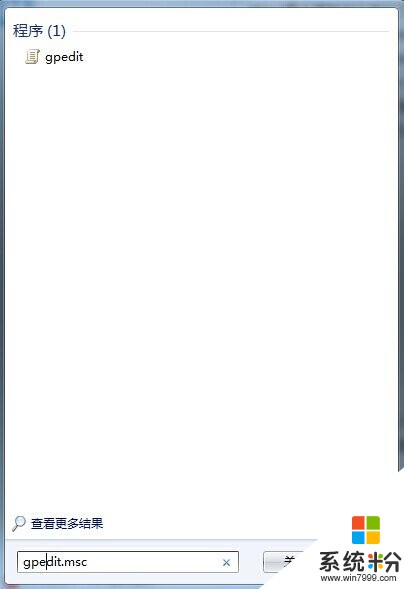
2.在打开的Win7组策略设置窗口中,选择左边的树形结构,进入“组策略→计算机配置→管理模块→Windows 组件→Windows 登录选项”如下图所示

3.在Windows 登录选项下找到“在用户登录期间显示有关登录以前的信息”,将这个项目的设置状态改为“已启用”。如下图所示
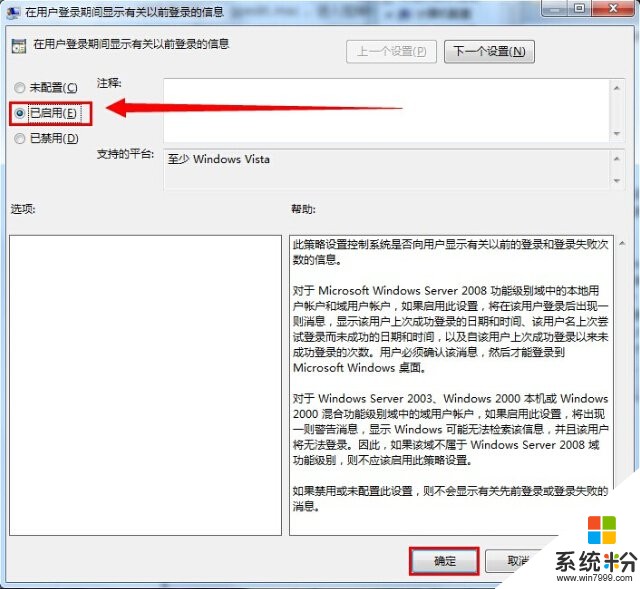
4.成功设置完成之后,用户每次登录系统都可以看到详细的电脑登录记录,也可以知道电脑是否被他人使用过。如下图所示
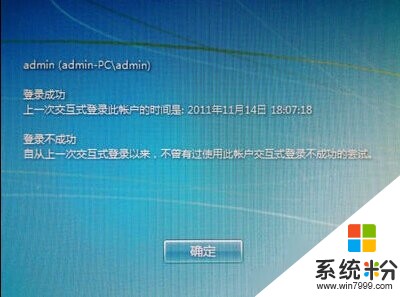
如何设置电脑记录用户登录时间相关文章:
1.win7电脑怎么记录用户登录时间
2.电脑使用记录清除技巧大全
3.怎么设置电脑用户名和密码
4.win7系统怎么设置电脑自动登录
5.网上邻居搜索法查询技巧
以上就是设置电脑记录用户登录时间的方法,怎么设置电脑记录用户登录时间教程,希望本文中能帮您解决问题。
我要分享:
上一篇:新版微信不能清理缓存,微信6.3.24清缓存怎么办 新版微信不能清理缓存,微信6.3.24如何清缓存?
下一篇:辨别iPhone和Touch型号及系统的步骤 怎么辨别iPhone和Touch型号及系统
相关教程
- ·谁动了我的电脑 记录Windows7详细登录时间
- ·离开电脑一段时间后,设置需要密码才能登录怎么解决 如何处理离开电脑一段时间后,设置需要密码才能登录的问题
- ·电脑怎么只允许一个账号登录 如何设置计算机只允许指定用户登录
- ·忘记用户名和密码怎么登录电脑 电脑忘记用户名和密码怎么办
- ·如何让电脑记录开机时间 让电脑记录开机时间的方法
- ·如何把你的电脑设置为开机时不用输密码直接登录 把你的电脑设置为开机时不用输密码直接登录的方法
- ·戴尔笔记本怎么设置启动项 Dell电脑如何在Bios中设置启动项
- ·xls日期格式修改 Excel表格中日期格式修改教程
- ·苹果13电源键怎么设置关机 苹果13电源键关机步骤
- ·word表格内自动换行 Word文档表格单元格自动换行设置方法
电脑软件热门教程
- 1 如何把pdf转换成word文档格式 把pdf转换成word文档格式的方法
- 2 联想lenovo笔记本如何分区,联想lenovo笔记本分区教程
- 3 电脑音量怎么打开 Windows 10 如何打开音频设备设置
- 4找不到服务器或dns错误怎么解决 如何解决找不到服务器或dns错误
- 5怎样时时查看电脑流量 时时查看电脑流量的方法
- 6hdmi线怎么连接笔记本 HDMI线连接电脑的步骤和注意事项
- 7在MAC中使用无线共享iPhone屏幕的方法有哪些 在MAC中如何使用无线共享iPhone屏幕
- 8电脑的设备管理器打不开怎么解决 电脑的设备管理器打不开如何解决
- 9台式电脑连不了wifi怎么办 台式电脑无法连接无线网络怎么办
- 10微信向领导请假 如何在微信上向领导请假
